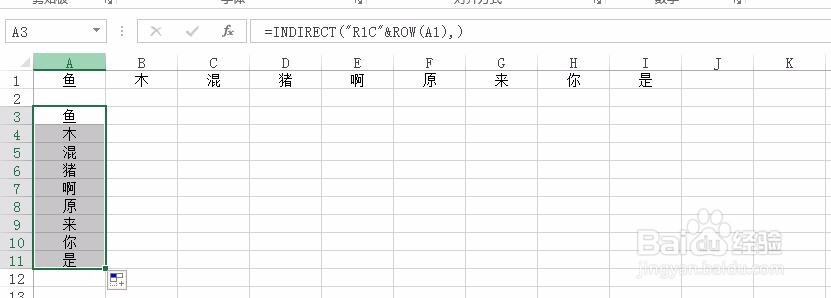1、如下图所示,Excel中第一行中有若干数据,将数据转换成为一列数据。
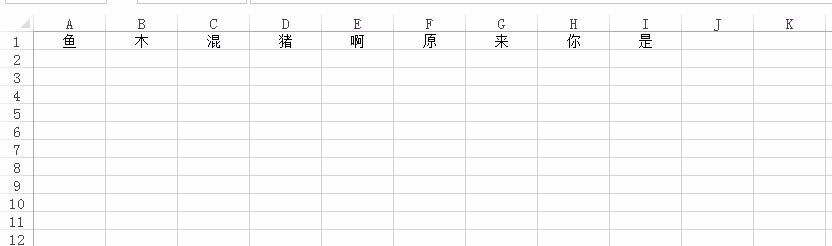
3、在弹出的对话框中,进行选择:这里只转换数据,因此上面点选了“数值”,最下面勾选“转置”,如下图所示,这是实现数据转换的关键。
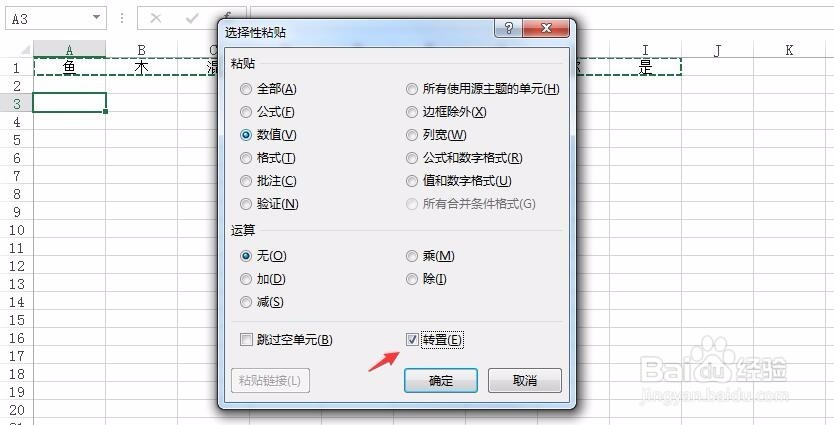
5、如果想要动态地实现行列数据转换,就得考浞骒镤迫虑利用公式了。方法很多,利用index、offset、Vlookup/Hlookup、Transpose等等函数都可以实现,如下图,介绍了一个利用indirect函数很简单地实现一列数据的行列转换方法。公式解释:=INDIRECT("R1C"&ROW(A1),)里面的R代表行,1也就是第一行;C代表列,而利用row函数可以得到行数,Row(A1)也就是第一行行数1,往下拖动A1变成A2,A3……这个数也就变成了2、3、4……从而依次得到第1行第2/3/4……列的数据。